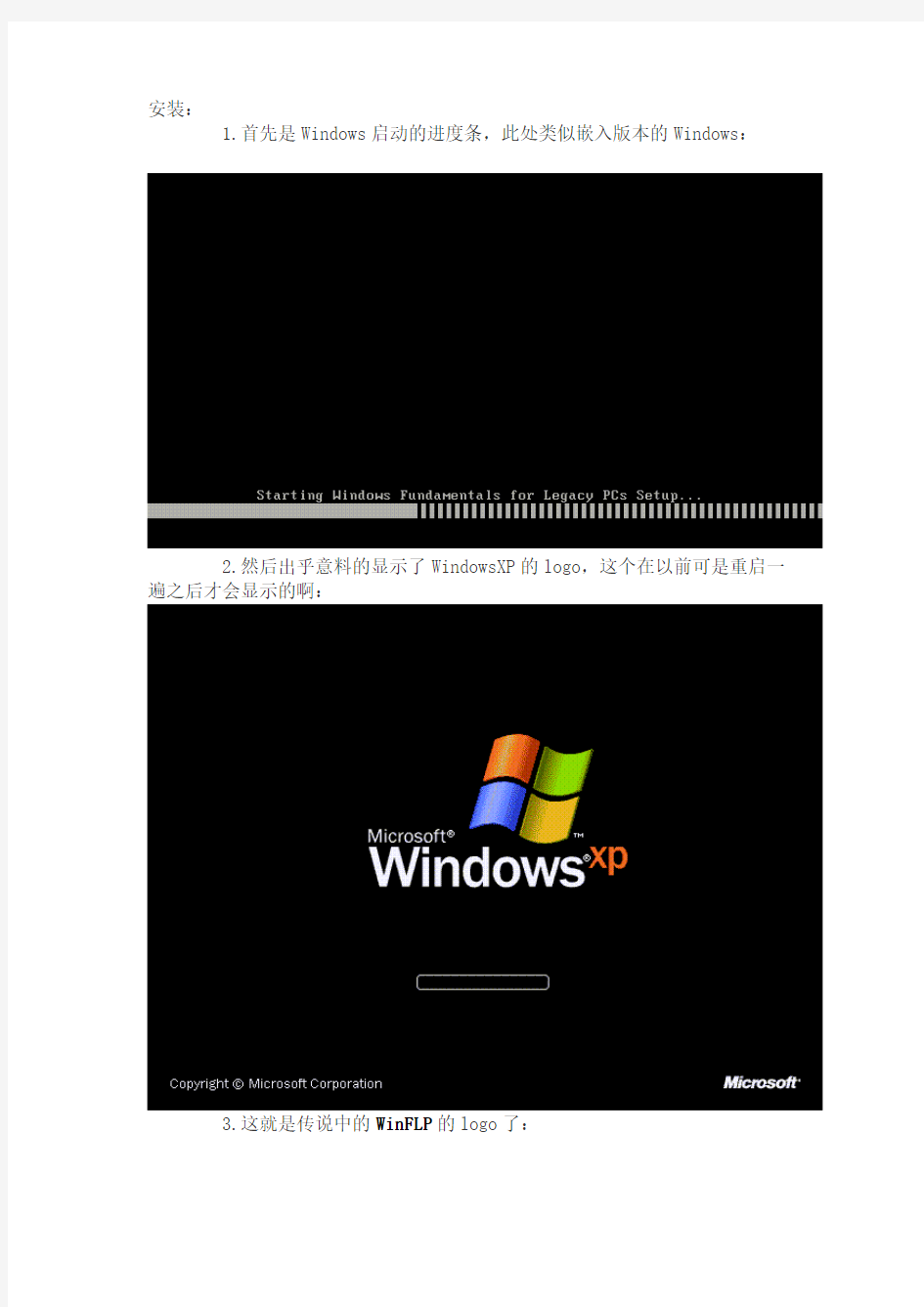
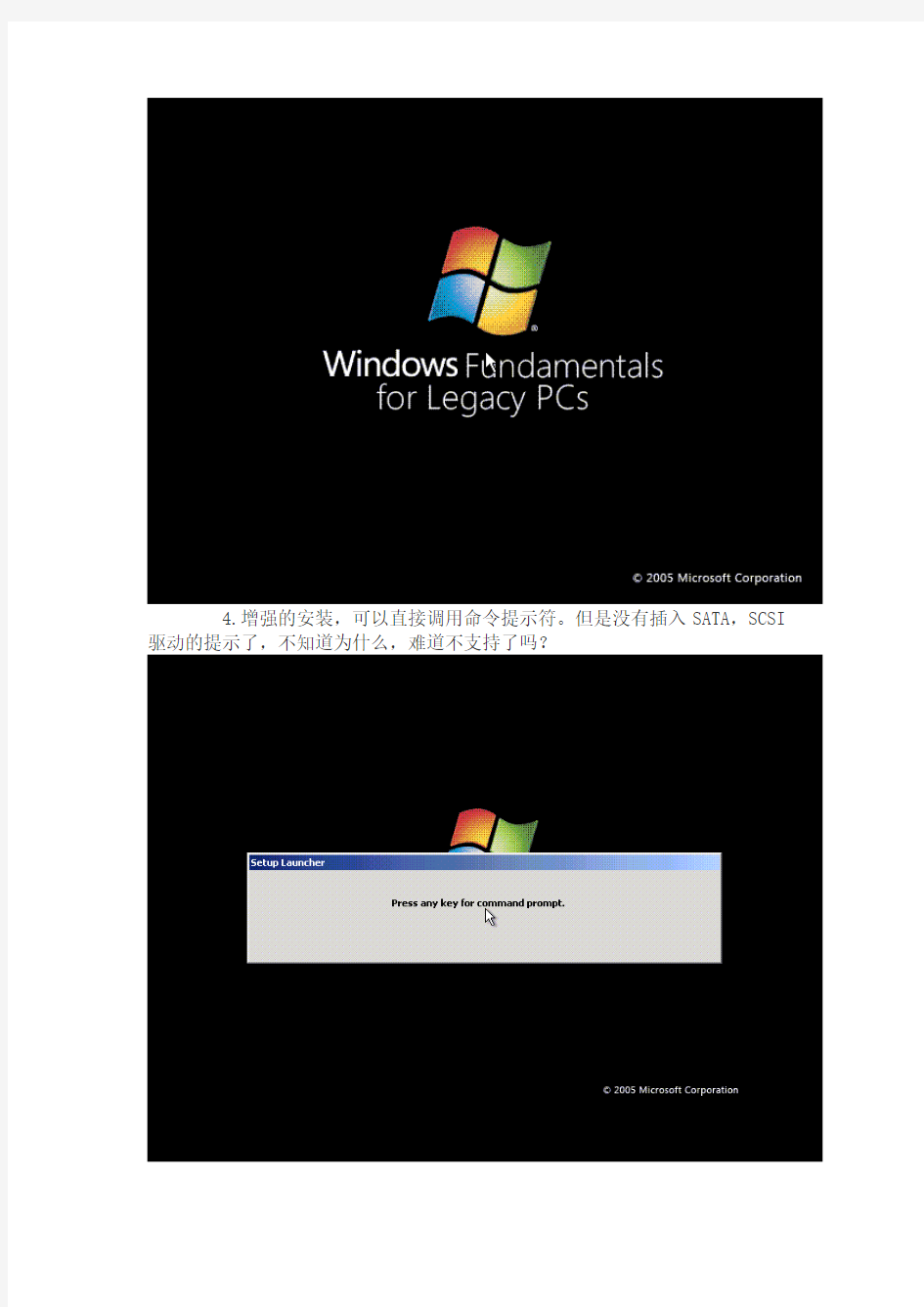
安装:
1.首先是Windows启动的进度条,此处类似嵌入版本的Windows:
2.然后出乎意料的显示了WindowsXP的logo,这个在以前可是重启一遍之后才会显示的啊:
3.这就是传说中的WinFLP的logo了:
4.增强的安装,可以直接调用命令提示符。但是没有插入SATA,SCSI 驱动的提示了,不知道为什么,难道不支持了吗?
5.欢迎您安装WindowsFLC,点击下一步吧。
6.接受许可协议,奇怪,这个协议好短啊!!
7.安装方式的选择
“本机安装”VS“使用远程的桌面连接”,因为条件限制,只是采用了第一种的安装方式,但是估计第二种会更加的节省空间和其它系统资源(除了网络)。
然后是交互式安装(就是需要用户参与了),还是无人值守安装,无人值守需要的配置文件是xml格式的,与vista类似。
8.输入序列号。不知道微软怎么想的,这个东西有用吗?
9.区域与语言选项:
10.安装方式的选择,最小化,典型,全部,自定义,好像回到了win98的时代啊。
11.测试吗,当然要选择自定义安装了。看来能自定义的东东也不是很多啊,比起嵌入版本的xp差很远啊。不过里面的windows media player默认是不安装的(典型安装),而且windows media player实际上包含了媒体播放机10和Directx9.0C,如果要玩游戏的话,一定要安装了。
12.磁盘分区与格式化选项,可以选择Fat32和Ntfs两种方式,也可以指定簇的大小、卷标和盘符。这个要比原来xp、2003的安装程序先进不少啊。
13.输入个人信息
14.计算机名和管理员密码,WinFLP中,对管理员密码默认启用了复杂度要求。要求如下,至少6个字符的长度,必须包括以下四项的三项,大写字符,小写字符,数字,符号,而且不能包含用户的名字。这……有点像Unix了,好像2003也不过是一句警告啊。
15.网络设置
16.工作组和域的设置
17.准备安装……明白了?刚才的都不算安装啊!
18.格式化分区和复制文件。WinFLP有一点好处,就是我在复制哪个文件会有所提示,虽然仍然比较粗略。不过从Windows95到Vista,微软可是一直信奉傻瓜安装的,才不要用户知道我现在在干什么呢。这点就不如linux,在安装那个包,拼命的想给你说清楚。
19.复制文件后是重启,重启之后是FBA。这里的FBA可不是那个游戏模拟器。而是First Boot Agent,首次启动助理,名字很cool,不过估计不是什么新技术,而是微软这次专门提示出来了。FBA专门负责一些安装的后续工作,注册表的构建啊,开始菜单的生成啊,检测硬件,安装驱动。这一步用的时间最久,需要重启2-3次。下面是两张截图。
好了,基本上算是安装完成了。安装完成后占用硬盘空间937M
基本的使用和感受:
1.正在启动:
2.登录前需要CAD,还真把把自己当2003了。联想到前面需要设置强密码,真不明白一个瘦身的操作系统干吗弄的这么正式。
3.刚进去的桌面和开始菜单。真的有种瘦身的感觉啊。
机电设备安装与土建施工有效配合 摘要:机电设备安装与土建施工必须严格遵循工艺流程,把握每个要点,加强二者的协调与配合,提高施工效果。当前,机电设备安装与土建施工存在不配合的情况,主要表现在思想观念、工程设计、安全施工等方面。为有效应对这些问题,提高安装施工质量,促进机电设备安装与土建施工更好的协调与配合,需要采取相应的对策,重视机电设备安装与土建施工,加强土建单位与机电安装单位的配合,做好工程设计工作,并密切二者的协调配合,妥善解决安装中的堵塞问题。 关键词:机电设备安装;土建施工;有效配合;对策 新时期,随着项目工程建设数量的不断增多,提高工程质量是人们的不断追求。同时,在建筑工程施工中,机电设备安装是其中的重要内容,做好土建施工与机电设备安装的协调与配合,这是施工单位的不断追求和目标。然而在施工过程中,由于受到人员、单位、技术等因素的影响,机电设备安装与土建施工存在着不协调的一面,相互配合工作不到位,不仅制约施工顺利进行,还对将来建筑工程的正常使用和人们生活质量提高产生不利影响。因此,结合建筑工程建设具体情况,探讨分析机电设备安装与土建施工配合存在的问题,并提出相应的配合对策,无疑具有重要的现实作用。 1机电设备安装的工艺流程 机电设备安装是建筑工程施工的重要内容,对整个建筑工程各项功能发挥、满足人们日常生活需要有着积极作用。因此,施工单位都比较重视机电设备安装。为确保机电设备安装施工质量,必须严格遵循安装工艺流程,做好每个安装环节的质量控制工作,进而确保整个机电设备安装工程质量提高。具体来说,机电设备安装的工艺流程包括以下内容:图纸设计、材料采购、安装定位、人工放线、现场安装等(如图1所示)。最后一项工作的是机电设备的竣工验收,验收合格后可以投入使用[1]。在机电设备安装施工中,必须严格遵循上述工艺流程,只有这样才能确保安装质量的提高,使机电设备在整个建筑工程中更好发挥作用,为人们的日常生活提供便利。 2机电设备安装与土建施工有效配合存在的问题 当前,在土建施工中,仍然存在着土建施工与机电设备安装不配合的情况。
在DOS下安装GHOST系统并备份系统(多图教程) PS:镜像文件此处泛指GHOST软件制作成的压缩文件以.gho 为后缀在ghost中显示为黄色 源盘即将要备份的磁盘在一般的情况下我们泛指操作系统盘C盘 镜像盘存放备份镜像的磁盘在一般的情况下我们泛指文件存放盘D盘或E F G 盘 打包制作镜像文件通常是指将操作系统盘C盘经压缩后存放在其它盘如D盘里面 解包还原镜像文件通常在系统盘C盘出现错误或病毒木马后将存放在其它盘里面的镜像文件还原到系统盘内以求能恢复干净良好的操作系统 以下教程前言(必看): 1. 针对没有软驱没有光驱没有引导光盘也不会用光盘启动的人能够在本地硬盘上简单操作就可维护好的 2. 针对纯windows XP 系统针对FA T32的分区 3. 针对对电脑不是太懂或十分不懂的朋友所写的我不能要求到他们了解到各种分区格式内存交换文件休眠文件……故而GHOST的相当多的其它功能都没有讲到仅仅只讲到了最基本最实用的部分一下要求他们了解到许多他们或者说会望而却步的只有当他们了解到了初步再在实用阶段慢慢的一步一步熟悉他们或才会一通百通的 4. 个人主张如无特别必要不要在系统上安装限制性的软件或系统优化软件通常都没有实际用处而通常或有副作用的通常只有RMB能够真正优化到电脑 一使用GHOST之前必定要注意到的事 1.在备份系统时如果您是选择的FA T32的分区格式单个的备份文件最好不要超过2GB GHOST建议您选用选用最新的版本号需要最少GHOST8.0版本或以上的版本 2.在备份系统前最好将一些无用的文件删除以减少Ghost文件的体积通常无用的文件有:Windows的临时文件夹如果您不是太了解只建议您删除C:\\WINDOWS\\TEMP 下面的文件
教你怎么做系统的,这两天从网上找了些图片,一步一步的教吧 1.首先从网上搜索一个下图这样的文件,Ghost映像文件,文件类型是GHO的,搜索的时候输入,XP系统GHOST,整个下下来后,找到这个文件就好,现在的系统一般都是600+M的, 记住它在哪个盘,哪个文件夹里,不要放C盘和桌面,放后面的盘里 2.然后重新启动电脑。 3.到这个界面的时候,选择DOS工具箱,一般都是这个,或者是GHOST工具箱 4然后选择手动GHOST8.3或者GHOST11.2,总之选手动GHOST
就行,然后就进入这个界面了 5.选择第一项,然后会弹出3个选项,然后选择第2项,然后再弹出3个选项,然后选第3项,基本就是1.2.3,看下边的图 6.这时候会弹出一个菜单,由于是键盘操作,所以按TAB键或者按住SHIFT再按TAB来选择你刚才下载的GHOST镜像,你刚才应该记得你放哪个位置了,所以很容易就可以找到,那个镜像的样子和下
边图里的一样,是橘黄色的,后缀是gho 6.找到他后按回车,就会弹出个框,看下边 这一项是让你选择要安装系统的硬盘,选择好后按回车(最好不要插U盘,后面有SIZE,就是你硬盘的大小,,如果插U盘,下面还会出个2,大小是你U盘的大小,如果选择他的话你的U盘基本就被格了……这段可以别看,呵呵,怕你弄错) 7.选好你的硬盘后,然后会弹出下一项,选择要安装系统的分区
P开头的,就是主要的意思,一般那个就是C盘,或者你看他的大小就知道哪个是你的C盘了,选中他按回车,这个时候就开始做系统了 8.选择YES,开始做系统喽
10.等他走完会弹出个对话框 直接回车,这时候他就重启了,现在你可以冲一杯喝的,或者和你家儿子玩一会,等个10分多钟,你的系统就做好啦,呵呵,过,我说的应该挺详细了,其实也就几个步骤,只要你没执行第8步,那你的一切操作都不会影响你的系统,还有你电脑里面一切的一切!~希望你能看懂,呵呵!~
土建与安装施工配合措施 本工程属多层群体建筑,其施工的总体安排为四个阶段:基础及地下室施工阶段→主体施工阶段→装饰装修施工阶段→室外总平、安装调试、竣工收尾阶段。 各段施工工序约束严格,程序固定化,每道工序的质量工期均影响工程的整个效果,所以对工序质量时间控制作为管理重点。 主体施工分施工段流水作业,各段工序熟练,施工速度、质量相对稳定,但因工作面头绪增多,安装管理应及时插入,组织交体交叉流水作业,在此阶段应对设备订货送型,二装设计进行统筹安排,为进入全面装饰装修作好充分准备。 在装饰装修施工阶段,由于不同施工段先后进入装饰装修,且由于工序多,二装设计变化大,各工序管理的松散性及相互交叉影响是整个工程质量、工期成败的关键。 我公司在总结多层建筑施工经验基础上,对装饰装修策划及总包龙头管理有成套管理制度和技术,即以总包龙头管理为主,各专业协调配合,采取各种管理、技术措施,确保工程的整体效果,现分述如下: 一、以土建为龙头,以统一制度的约束措施来管理现场。 凡进入现场施工的安装、二装等专业单位,必须遵守现场管理制度,服从土建统一规划、平衡。在生活、生产加工、施工库房、施工用电、施工用水等方面划分区域,建立施工现场统一指挥协调小组负责协调各专业单位之间的施工程序。建立现场协调会制度,及时解决土建、安装、二装等专业单位施工中存在的问题及矛盾,并以会议纪要形式,各单位签字、盖章即具备法律效力,对各方均有法律约束效力。 二、以统一的施工计划、施工程序规划为指导,确保整个工程优质、高速,按期交付使用。 1、地下室、主体施工阶段,安装应紧密配合土建进度,按照设计图纸进行前期的预留预埋工作,土建要配合安装作好隐蔽的预留预埋产品保护,提供准确的测量放线基准。在主体施工阶段,土建砌筑抹灰应按设计图纸预留安装孔洞、槽,并采取在管槽面加设钢丝的防裂缝措施。为保证相互间创造工作面,安装、设备的锚固铁件、连接吊杆等应按土建要求进度提前插入。 2、装饰装修阶段,土建每月安排总控制计划,各单位按总计划编制配套作
Ghost xp系统安装步骤 首先,在启动电脑的时候按住DELETE键进入BIOS,选择 Advanced BIOS Features 选项,按Enter键进入设置程序。选择First Boot Device 选项,然后按键盘上的Page Up或Page Down 键将该项设置为CD-ROM,这样就可以把系统改为光盘启动。(一般主板默认为光盘启动)
其次,退回到主菜单,保存BIOS设置。(保存方法是按下F10,然后再按Y键即可)去街上随便买一个系统盘,软件店或者游戏点卡店都有买,一般5块就能买到,部分优化过的XP系统盘和GHOST XP系统盘。对于没装过系统的来说,最好用的是GHOST系统盘。 用光盘启动系统: 重新启动系统并把光驱设为第一启动盘,保存设置并重启。将XP安装光盘放入光驱,重新启动电脑。 重启后会出现一个界面一般有自动安装系统到C盘(第一分区,不一样的系统界面也不一样大致意思就是自动安装系统),回车之后就会自动的安装系统了。 如果你还想对重装系统个详细了解的话的,就手动运行 GHOST 11.0然后按照先下面的步骤进行安装 如下图,已启动了GHOST系统.用鼠标按OK键进入下一步.或ALT+O也可。
如下图用链盘上下左右键操作Local--- Parrtitino---From Image 光标停在From Image 这个上面的时候按下回车键。启动GHOST的(我一般之记住选择123就行了,第一项的选择第一项,第2项的选择第二项,第三项的选择第3项) 还原功能。
如下图,操作下面的界面,找到光盘里的GHO文件并选中,再点打开。
电气施工与土建专业各阶段的配合 秦皇岛荣盛房地产开发有限公司工程部 编制:李** 2011年10月11日
目录 1、概述 (3) 2、施工准备阶段的配合 (4) 2.1施工图及工艺准备?4 2.2对施工单位施工方案的检查 (4) 3、基础施工阶段的配合 (6) 4、主体结构施工阶段的配合?7 5、装饰装修阶段施工的配合?9 6、总结?10
建筑工程的施工是比较复杂的,它包括土建、给排水、采暖通风、电气安装专业等等。在施工中如果某一专业或工种只考虑本身的工作,势必影响其他工种的施工,而且本专业或工种的工作也难以做好。 即使在某个阶段,某一个工种受其他工种的影响不大,而且完成了任务,但将给整个建筑工程施工带来巨大损失,这种损失不仅限于工期上,有时会造成经济或质量上的损失。所以,施工中的协调配合占有十分重要的位置。 为了让整个工程的更顺利完成,电气安装施工人员与土建施工人员要加强联系与协作,及时掌握相互的施工动态。现结合现浇钢筋混凝土框架结构的电气安装工程施工实际,对电气安装工程与土建工程在施工准备、基础施工、主体结构施工、装饰装修各个阶段的施工配合进行探讨。 1、概述 电气安装工程是整个建筑工程项目的一个组成部分,与其他施工项目必然发生多方面的联系,尤其和土建施工关系最为密切 如:电源的进户,明暗管道的敷设,防雷和接地装置的安装,配电箱(屏、柜)的固定等,都要在土建施工中预埋构件和预留孔洞。 随着现化设计和施工技术的发展,许多新结构、新工艺的推广应用,施工中的协调配合就愈加显得重要。建筑工程按结构所用的材料不同,可以分为钢结构、木结构、砖石结构和混凝土结构;按受力和构造特点又可分为承重墙结构、框架结构等形式。在土建施工阶段,针对建筑结构及施工方法的基本特点采取相应的方法,充分做好电气安装的配合施工。
提供一个比较简单的方案: 1、在自己的电脑上安装一个一键GHOST2008奥运版,备份自己的系统,找到备份文件。 2、用U盘将自己的系统备份文件复制到别人的电脑上(C:盘以外),在别人的电脑上也安装一个一键GHOST2008奥运版,开机运行一键GHOST2008奥运版,单击“导入”找到系统备份文件进行还原,就能把你的系统安装到别人的电脑上了。 3、如果别人的电脑配置与你的不同,后期可能要安装部分驱动程序。
如果是要制作自己的GHOST系统盘,比较麻烦,提供一个制作自己的ghost安装盘的方法: 准备所需软件: windows xp sp2 安装盘 DEPLOY.cab(windows xp sp2安装盘里提取) DllcacheManager(DLL文件备份恢复工具)Drivers(补充驱动程序包) GHOST (克隆软件) YlmF_SysPacker 1.0 (系统准备工具测试版) 一、安装windows xp sp2系统和常用的应用软件
二、创建SYSPREP.INF自动应答文件 系统无论是进行工厂模式安装,是、还是进行重新封装,都会要求用户输入一些必要的内容,如用户名,电脑名,安装序列号等。但还有一个问题,就是在新机进行GHOST 克隆安装过程中,需要我们输入这些信息时,系统还未找到键盘鼠标的驱动,键盘鼠标处于假死状态,这时就必须让系统进行自动应答安装,所以就需要有一个自动应答文件SYSPREP.INF文件来完成相关信息输入。创建过程基本很傻瓜的,只要按照提示一步一步做下去就可以了,需要注意的是安装类型这一步必须选择“SYSPREP安装”,许可协议这一步最好选择“完全自动安装”,这样就可以在安装过程中无须人工干预,你还
XXXXXXXXXXXXXXXXXXXXX工程 交 叉 作 业 安 全 施 工 方 案 编制: 审核: 批准: XXXXXXXXXXXXXX公司 20XX年X月X日
内容目录
一、工程概况 工程名称: 建设单位: 施工单位: 工程承包内容: a、 b、 c、 二、编制依据 1、工程建设施工合同和相关协议 2、工程建设项目设计图纸 3、施工单位编制的建筑施工总平面布置图以及建设单位的总平面规划图 4、《建筑施工安全检查标准》JGJ59-2011 5、《施工高处作业安全技术规范》JGJ80-1991 6、《施工企业安全生产评价标准》JGJ/T77-2010 7、《生产安全事故应急预案管理办法》安全总局令第17号 8、《建筑施工特种作业人员管理规定》建质[2008]75号 9、《安全防范工程技术规范》GB50348-2004 10、《职业健康安全管理体系规范》GB28001-2001 11、《电力建设安全健康与环境管理工作规定》2002-01-21 12、《电力建设安全工作规程》DL5009.1-2002 三、安全文明生产目标 1、实现三个零目标:既死亡事故及重伤事故为零,重大火灾事故为零,管线及设备重大事故为零。 2、一般事故频率控制在5‰以下。 3、现场安全文明施工达到《建筑施工安全检查标准》JGJ59-2011的要求。 四、安全管理组织 工程项目部建立以项目经理马跃庆为现场安全保证体系的第一责任人,以项目技术负责人、施工负责人、专职安全员为辅的安全领导小组,负责全面贯彻《建筑施工安全检查标准》JGJ59-2011的实施,负责各职能部门安全协调,协调好我项目部与各施工单位之间的配合,并解决施工过程中遇到的各种问题,按公司安全管理制度建立符合本工程项目的各种文明施工责任制度。
使用一键GHOST安装XP系统完整教程(图文) 为什么要写用GHOST安装系统,你可能会问,现在网上有很多GHOST系统,为什么不用其直接安装,非得这么麻烦呢。原因很简单,因为有时你不会天天带着光盘跑,在没有光盘的时候你也能轻松安装好系统,并且安装成功率100%。 您又会问,为什么这么说呀,难道用光盘还有可能安装不成功吗?是的,有不成功这种情况,有两种因素会导致这种情况的发生,一是光盘硬件问题读盘能力等,二是GHOST方面的软件兼容性问题也会导致光盘安装出现问题。 现在大家是不是觉得这个教程有必要了呢?好了,进入正题。 使用环境:原来装了系统,在系统不是特别好用的情况下使用本教程,方便,快捷。如果连系统都进不了,哪就不用试了,这种用光盘装就OK了,本站有相关光盘安装XP的教程。 前题条件:1,系统必须安装一键还原工具。系统本身是GHOST系统的,这种系统一般都会集成一键GHOST工具,不是安装GHOST系统的也不要紧。可以去网上下载一个或在这个链接下载:下载https://www.doczj.com/doc/c57717554.html,:8080/555/一键GHOST V2008.08.08 奥运版.rar下载后在WINDOWS桌面上安装好。 2,下载GHOST系统ISO文件。下载一个GHOST系统,下载后将其用RAR软件解压缩出来。只保留最大的哪个GHO文件(600多M)如下所示;注意该文件必须放在非系统安装盘,比如,你的系统安装在C盘,哪么这个文件你就可以放在D或E盘。
安装好一键GHOST工具后,请重启电脑,就会在启动的过程中出现如下图的选项,请用上下键操作将光标移到一键GHOST上面,按下回车键。
Ghost的基本功能:(Ghost 不能在Windows me Windows 2000中运行.Windowsme/2000的用户先做好启动盘附带DOS下的鼠标驱动程序,有软驱启动、运行鼠标驱动进入Ghost所在文件夹运行Ghost.exe 最好不要放在C盘下) 启动Ghost,立即进入DOS模式,首先是Ghost版本介绍,单击OK进入主界面可分为以下几项: Local 本地硬盘间的备份 LPT 网络硬盘间的备份 Option 设置(一般不做调整,使用默认值) Quit 退出 作为单机用户,我们只选择Loacl,其包括以下几选项: Disk 硬盘操作选项 To Disk 硬盘对硬盘完全拷贝 To Image 硬盘内容备份成镜像文件 From Image 从镜像文件恢复到原来硬盘Partition 硬盘分区操作选项 To Partition 分区对分区完全拷贝 To Image 分区内容备份成镜像文件 From Image 从镜像文件复原到分区check 检查功能选项 操作步骤: 1.选择Loacl→Partition→To Image 将硬盘分区备份为一个后缀为“.gho”的镜像文件。 2.选择要备份的分区所在的驱动器,单击ok 3.选择要备份的分区,就是System分区,单击ok 4.在Filename一栏键入镜像文件名称,如“Win98.gho”及存放位置(注:不能选正在备份的分区),然后按“enter”键。 5.选择是否压缩,No 不压缩, Fast 低压缩, High 高压缩。一般选High高压缩,速度慢点,但可以压缩50% 6.现在就看着进度条慢慢的走了。备份速度得快慢与内存又很大关系。我得内存64M时传输率为40M每
土建与安装工程的协调配合措施 (一)、总则 1、概述 本工程的施工比较复杂,它包括土建、给排水、采暖通风、电气安装和智能建筑等专业。在施工中,如果某一专业或工种只考虑本身的工作,势必影响其他工种的施工,而且本专业或工种的工作也难以做好。即使在某个阶段,某一个工种受其他工种的影响不大,而且完成了任务,但将给整个建筑工程施工带来巨大损失,这种损失不仅限于工期上,有时会造成经济或质量上的损失。所以,施工中的协调配合占有十分重要的位置。安装工程是整个建筑工程项目的一个组成部分,与其他施工项目必然发生多方面的联系,尤其和土建施工关系最为密切,如:电源、信号、水管的进户,明暗管道的敷设,防雷和接地装置的安装,配电箱(屏、柜)的固定,上下管道的预留预埋等,都要在土建施工中预埋构件和预留孔洞。随着现化设计和施工技术的发展,许多新结构、新工艺的推广应用,施工中的协调配合就愈加显得重要。在土建施工阶段,针对建筑结构及施工方法的基本特点采取相应的方法,充分做好安装工程的配合施工。 2、工序搭接及穿插施工 (1)给排水、电气等管线的敷设需在桩基和开挖土方后及时插入施工。 (2)主体砼浇筑和砌筑时应及时预埋、预留孔,配合结构完成各类大型设备支架的预制、预埋。 (3)工艺设备基础的施工应与土建地坪施工同步进行,避免返工破坏。 (4)灯具、探测口、消防箱、喷头等设备安装应与装修进行工序搭接。 3、施工内容和注意事项 (1)注意基线与标高,要求根据土建施工提供控制线进行预留预埋和安装。 (2)预埋、留孔需认真核对图纸,配合土建施工及时跟进,进度计划在动态中调整变化。 (3)设备基础的最终尺寸,预留管孔需要安装专业确认、复核。 (4)配合吊顶、饰面,设备的安装应充分理解饰面的结构承重能力。 4、易出现的问题和错误 (1)隐蔽验收后,土建回填,预压破坏管道连接,造成损失。 (2)水电设备预留预埋孔洞过大,损害结构钢筋布置,遗忘预埋,造成日后打凿。 (3)设备进场滞后,基础摆放位置、使用要求,存在变化因素。 (4)水电、设备安装损害土建饰面收口,污损饰面装修。 5、管理实施方法 (1)隐蔽验收后,土建回填时安装专业派人跟踪,预压后需再做测试,并在节点处设立标识。 (2)与土建专业协调,仔细研究图纸,编制预埋工程细部清单。 (3)持续跟进取得业主与厂家确认的技术参数。
1 万能Ghost系统制作教程 本篇是制作万能Ghost系统的基础教程。制作的万能Ghost系统镜像文件,可以恢复到任何一台机器上使用(应该是绝大多数机器上) ,对于经常装机的朋友,可以给自己带来极大的方便。 录像视频教程:https://www.doczj.com/doc/c57717554.html,/read.php?tid=27312&u=35 一、前期基础工作 ================= 1、准备所需工具软件(https://www.doczj.com/doc/c57717554.html,提供下载) *S&R&S_V9.6.0608 智能系统封装工具 *DEPLOY.CAB(在系统安装光盘:\SUPPORT\TOOLS目录下自带) *Ghost_v8.0 & v8.2(v8.0以上版本才能够支持NTFS分区) *Windows2K/XP/2003系统安装光盘(推荐使用免激活的版本) *DllCacheManager_V1.0 Dllcache备份还原工具 2、安装操作系统 正常安装操作系统并打好系统安全补丁(一定要安装到C盘,不能安装到其他分区,除非你是整个硬盘Ghost)。操作系统可选择FAT32和NTFS两 种文件格式进行安装,建议采用FAT32文件格式,因为Ghost对FTA32的压缩率更大一些,可以减小制作后的备份文件体积。再一个是FTA32格式恢复后还可以转换为NTFS,而NTFS 转换成FTA32的话就比较麻烦,因此采用FAT32文件格式较为灵活一些。当然认真读过MS的FAT与NTFS、NTFS与Convert NTFS区别的就应该知道,"原生"的NTFS比转换的NTFS在性能与文件碎片上更具有优势,因此也建议注重性能者采用NTFS文件格式进行安装操作系统(" 原生"是指直接用NTFS文件格式进行格式化的分区,而不是通过Convert 转换的)。对于Windows XP,制作万能克隆时的一个重要问题就是系统激活,因为Windows XP为了防止盗版,采取了激活机制,当硬件发生改变时,系统就会要求重新激活,所以建议使用不需要激活的Windows XP版本,如大企业授权版本等。 3、安装应用软件 安装注册并设置好你所需要的应用软件,如:Office、Winrar等。 注:由于使用sysprep重新封装系统后,在恢复安装时系统将把输入法的相关设置还原到系统默认状态,封装前新安装的输入法将不在语言栏的 列表里显示,需手动再次添加。为此WindowsXP的系统可在系统封装前作以下设置:打开控制面板,双击“区域和语言选项”,选择“高级”, 在“默认用户帐户设置”框下选中“将所有设置应用于当前用户帐户和默认用户配置文件”,然后点“确定”,这样语言栏的输入法相关设置 就添加到系统的默认配置文件中了。重新封装系统后,在恢复安装时就可使新安装的输入法自动添加到语言栏的输入法列表里了。
教你如何用U盘重装系统(Ghost xp版的XP系统) 不带光驱的笔记本的网友和没有光驱的台式机的网友如何安装系统?这是许多网友希望解决的问题,为了给网友们提供方便,今天就来讲解一下,在没有光驱的情况下,如何方便快速的安装操作系统。 ●装系统前的准备
一个能启动电脑的U盘和一个系统的光盘镜像 在安装系统前,需要准备好一些东西。一个是操作系统的镜像,另一个就是能启动的U盘。下面我们就来讲解怎么利用U盘启动安装Ghost xp版的XP系统。 (注:读懂本文需要了解安装操作系统的一些基础知识。) ●首先是制作一个能启动电脑的带WindowsPE的启动U盘。 先到网上去下载一个叫“老毛桃W i n P E”的工具到硬盘里QUFodHRwOi8vNzQuZHVvdGUuY29tL3dpbnBlYm9vdC5pc29aWg==,再把U盘接在电脑上,然后按下面的步骤一步步来就可以制作一个能启动的U盘了。 点击“WINPE安装”中的“安装.EXE”进入以下环节,按以下图示操作。切记不要因为误操作而造成硬盘数据丢失。 选第4项,然后回车 输入U盘的盘符,然后回车
来到格式化步骤,按默认的设置,点“开始”就行 顺利格式化
引导部分 这里要说明一下,在“设备”里有两个选项,一个是电脑的硬盘,一个是要制作的U盘。这里一定要选对U盘而别选错硬盘,从大小就能分出来哪个是U盘。笔者的U盘是2G 的,所以应该选择(hd1)[1898M]。下面的“选项”部分可以不用管,默认不勾选任何参数就行。确认好以上步骤后,点“安装”然后进行下一步。 写入引导完毕,按任意键继续
土建与安装的施工配合 本工程属多层住宅建筑,其施工的总体安排分为四个阶段,即:基础施工阶段、主体施工阶段、装饰装修施工阶段、室外总平与安装调试及竣工收尾阶段。 各段施工工序约束严格,程序固定化,每道工序的质量工期均影响工程的整个效果,所以对工序质量时间控制作为管理重点。主体施工按两幢组织平行流水作业,各段工序熟练,施工速度、质量相对稳定,但因工作面头绪增多,安装管理应及时插入,组织立体交叉流水作业,在此阶段应对设备订货送型,在装饰装修施工阶段,由于两施工段先后进入装饰装修,且由于工序多,各工序管理的松散性及相互交叉影响是整个工程质量、工期成败的关键。所以我公司在总结多年多层建筑施工经验基础上,对装饰装修策划及总承包管理有成套管理制度和技术、经验,即以总承包管理为主,各专业分包单位协调配合,采取各种管理、技术措施,确保工程的整体效果,现分述如下: 一、以总承包为龙头,以统一制度的约束措施来管理现场。凡进入施工现场的安装、二装等专业分包单位,必须遵守现场管理制度,服从总包单位统一规划、平衡。在生活、生产加工、施工库房、施工用电、施工用水等方面划分区域,建立施工现场统一指挥协调小组负责协调各专业单位之间的施工程序。建立现场协调会制度,及时解决土建与安装及其他专业单位施工中存在的问题及矛盾,并以会议纪要形式,各单位签字、盖章即具备法律效力,对各方均有法律约束效力。 二、以统一的施工计划、施工程序规划为指导,确保整个工程优质、高速,按期交付使用。 1、主体施工阶段,安装应紧密配合土建进度,按照设计图纸进行前期的预留预埋工作,土建要配合安装做好隐蔽的预留预埋产品保护,提供准确的测量放线基准。在主体施工阶段,土建砌筑抹灰应按设计图纸预留安装空洞、槽,并采取在管槽面加设钢丝网的放裂缝措施。为保证相互间创造工作面,安装、设备的锚固铁件、连接吊杆等应按土建要求进度提前插入。 2、装饰装修阶段,土建每月安排总控制计划,各分包单位按总计划编制成套作业计划,定期检查计划执行情况,并严格统一签字认可程序。由于装饰装修施工立体交叉作业,所以除计划控制外采取立体工作量校定表方式,跟踪监督。使各专业单位有一个统一的施工程序和控制程序。 3、室外总平、安装调试、竣工收尾阶段,以工作项目内容为基准,采取划分控制点的方式确保后期工作不松懈,工期有保证。同时,为保证顺利竣工,各专业分包单位必须及时提供交工资料,交由总包单位审核,由现场协调小组统一指挥、监督。 4、以统一的技术管理手段及配合措施,强化各专业单位的技术管理及配合意识。 (1)土建及时将有关分部分项质量控制计划交现场协调小组签发,各专业分包单位共同执行此计划,确保分项工程质量有计划可循。 (2)土建、安装及其他各专业分包单位共同核定图纸,相互对照,将工序矛盾问题消灭在施工图纸阶段,防止返工损失造成工期延误或造成无法恢复的质量隐患。 (3)执行统一技术交底制度和规范标准验收制度,加强装饰装修、安装的细部配合处理,特别是厨房、卫生间、门窗边框,不同装饰材料的交界面等处理要仔细,统一协商,按程序进行。 三、土建单位在本工程中使用计算机以实现整个工程的系统管理。 1、采用微机控制总工期及各阶段、各专业分包单位控制工期的动态管理。 2、采用微机实现立体交叉作业的工作量模块控制形象管理。
惠普电脑无法安装GHOST系统的三种方法 HP 电脑用GHOST XP安装系统设置第一种方法: 1、按F10进入CMOS 2、找到电源设置项(Power Management Setup)----WDRT Support这一项设置为时Disabled 3、按F10保存退出 第二种方法 具体操作步骤: 第一步:按F10进入BIOS设置,来到基本信息界面。 第二步:用左右方向键选择到Advanced(高级设置)选项。 第三步:用下方向键选择到“Onboard PATA/SA TA Adapters”,这是选择并口/串口硬盘的意思。 第四步:选择第三项“SATA1 Controller Mode”串口硬盘模式控制上。 第五步:机器原来的串口硬盘模式为IDE,也就是说这种模式只能安装原版的操作系统,不能安装GHOST版本的操作系统,更改敲回车。 第六步:选择“AHCI”模式。这种模式只能安装GHOST版本的系统,但是不能正常启动机器。 第七步:按F10保存退出。 第八步:机器重新启动,放入GHOST版本操作系统光盘,开始读盘,并安装系统。 第九步:安装过系统,机器重新启动,再按F10进入BIOS,把硬盘模式再改回IDE模式,机器正常启动。 https://www.doczj.com/doc/c57717554.html,顶峰网专家提别提醒:如系统安装完成,想利用一键GHOST软件进行系统备份也必须按上面的操作。 第三种情况及解决方法 HP DX2310MT使用第三方封装工具封装的克隆系统重启后提示以下故障 安装光盘版本win2003也出现这个故障 windows could not start because of a computer disk hardware conf iguration problem could not read from the selected boot disk. check boot path and disk hardware please check the windows documentation about hardware disk conf iguration and your hardware reference manuals for additional information
土建与安装工程的衔接部位及措施 在工程建设实际施工过程中,土建与安装工程的衔接往往成为项目施工管理的难点之一。大量的协调、管理工作都集中土建与安装工程的衔接上。项目管理者必须主动地进行土建与安装工程的衔接管理,在土建与安装工程的衔接处必须设置检查验收点和控制点,甚至作为特殊、关键过程进行控制。 建设工程的施工环节众多而繁杂。一般包括测量、结构、给排水、通风空调、电气、弱电、装饰装修等各专业,工程的衔接通常位于各专业的接口处。而工程建设按照实施程序,概括分为地基基础、主体结构、机电安装、装饰装修等几个阶段。在基础工程和主体结构施工阶段,我们企业经常最多接触到的是机电安装各专业配合土建预埋、预留阶段的衔接施工作业,需要重点协调与管理。预埋预留施工阶段,机电安装只是配合工种,从技术管理的角度配合好土建施工,不但可以保证施工过程的顺利开展,以免错失安装工作环节的最佳时机,有效消除后续机电设备和管道安装施工难度,节约施工成本。 作业面的衔接和控制可以主要考虑以下阶段。 在基础工程施工阶段的衔接土建施工前安装技术人员应会同土建技术人员共同审核土建和安装施工图纸,以防错、漏、碰、缺。安装技术人员应该充分了解土建施工图纸包括结构留洞图等。安装技术人员还要了解土建施工进度计划和施工方法,对梁、柱、地面、屋面的做法和相互间的连接方式深入了解,仔细地核对安装施工计划采用的施工方案是否与土建施工方案相适应。
施工前还必须加工制作并备齐预埋件、预埋管线、接线盒、套管等。在预埋预留配合施工前编制专项施工方案,如钢套管预埋施工方案、防雷接地安装施工方案等。安装各专业的施工员应根据施工方案、施工图和技术文件、验收规范等的要求向施工班组进行技术和产品保护等方面的交底。 安装专业应在基础工程施工时,及时配合土建做好强弱电专业的电缆穿墙、给排水管道穿墙防水套管预埋工作。安装专业要严格控制套管的轴线以及标高、位置、尺寸、数量、材质、规格等方面是否符合设计图纸要求。避免后续返工或修理造成对土建做好的墙体防水处理层破坏,导致墙体渗漏。 在基础工程施工阶段,做好建筑物地下管线的安装,埋地给排水管道施工工序为:施工准备 现场测绘 管道预制加工 现场定位预埋、敷设 完整性检查、灌水水压试验 交付土建浇捣混凝土。 电气专业的主要配合工作是:根据设计要求,做好基础底板中的接地连接。对于建筑物有桩基施工的,一般防雷接地体都采用柱内主筋,在破桩接桩后,采用圆钢或镀锌扁钢引出、引上留出测试接地电阻的干线及接地测试铁板。混凝土内的接地一般沿结构梁、柱敷设焊接,施工工序在钢筋绑扎完成之后。 在主体结构施工阶段的衔接安装工程要根据土建浇捣混凝土的进度要求及流水作业的顺序,逐层逐段地做好预埋预留配合工作,这是整个机电安装工程的关键工序,也是保证土建施工进度与质量的重要环节,还关乎到整个机电安装工程的后续工序的质量与进度。 现浇混凝土楼板处的衔接。电气、通风及给排水等工种接地焊接及套管预埋、预留应与钢筋的绑扎密切配合,施工工序为:模板搭设 木盒预留洞
GHOST系统封装详细图文教程[完整版](适合初学者) 2009-06-28 21:42 教程架构: 第一篇系统、工具及软件安装 第二篇封装工具选择及实战 第三篇光盘ISO文件制作 下面以封装制作GHOSTXPSP3为例,进行讲解! 第一篇系统、工具及软件安装 一、准备工作 1、操作系统选择:建议采用微软官方的VOL原版 ——为什么要用VOL原版?因为VOL原版适用于任何电脑,而某些品牌机赠送的是OEM版,只能用于对应的品牌电脑,并且还需激活! ——特别说明一下:很多人喜欢说正版,其实所谓的正版是要通过微软官方验证的,但是系统内容却并不一定是原版的。 2、系统补丁:主要靠自己平时收集整理,建议到微软官方下载 如果没有,可以使用别人做好的,推荐一个比较好的系统补丁集——系统之家,每月都有更新! 也可以使用360安全卫士下载,然后收集整理。 3、办公软件:一般来讲,做GHOST封装都会安装OFFICE办公软件,也建议采用微软原版,不要使用修改版。 Microsoft Office 2003_vol原版 Microsoft Office 2003 Service Pack 3 2007 office system格式兼容文件 4、工具软件:可以根据自己的爱好并结合电脑城装机的实际情况安装部分常用工具软件。这些软件大部分都是共享的免费软件,也建议到相应的官方网站下载,尽量不要使用第三方修改版本! 二、系统安装 1、微软官方原版系统安装过程图解 补充一下:为了封装系统的稳定,建议全新安装,即使用全盘格式化进行安装;同时在安装系统、工具、软件的时候断开外部网络;并使用
PS/2鼠标操作! 系统安装好后就可以进行系统补丁、工具软件、办公软件的安装——这里讲点窍门:先装工具软件、办公软件,最后装系统补丁。因为很多集成补丁包里面含有WMP、OFFICE、DX、AX补丁,如果先装,可能你的OFFICE 补丁就不是很完整。 2、系统主题屏保安装: 首先进行系统主题破解,这里有适合XPSP2、XPSP3使用的破解程序 然后是安装系统主题 三、系统设置 ——这是一个比较复杂的东西,很多人都有自己的理解,也有自己的爱好。 1、设置任务栏:建议按如下图进行设置 2、任务栏快捷图标建议保留三个(如下图) 3、系统属性设置: A)远程设置——把两个勾都去掉
惠普电脑无法安装GHOST系统的三种解决方法 HP 电脑用GHOST XP安装系统设置第一种方法: 1、按F10 进入CMOS。 2、找到电源设置项(Power Management Setup)--WDRT Support这一项,设置为Disabled。 说明:wdrt support 此项可激活或关闭watchdog timer。选项:enabled(默认打开),disabled (选择关闭)WDRT - watchdog resource table 监视资源表----类似加密狗,通过这种加密保护来拒绝安装非随机配备的操作系统。 3、按F10保存退出。 第二种方法具体操作步骤: 第一步:按F10 进入BIOS设置,来到基本信息界面。 第二步:用左右方向键选择到Advanced(高级设置)选项。 第三步:用下方向键选择到“Onboard PATA/SATA Adapters”,这是选择并口/串口硬盘的意思。 第四步:选择第三项“SATA1 Controller Mode”串口硬盘模式控制上。 第五步:机器原来的串口硬盘模式为IDE,也就是说这种模式只能安装原版的操作系统,不能安装GHOST版本的操作系统,更改敲回车。 第六步:选择“AHCI”模式。这种模式只能安装GHOST版本的系统,但是不能正常启动机器。 第七步:按F10保存退出。 第八步:机器重新启动,放入GHOST版本操作系统光盘,开始读盘,并安装系统。 第九步:安装过系统,机器重新启动,再按F10进入BIOS,把硬盘模式再改回IDE模式,机器正常启动。 特别提醒:如系统安装完成,想利用一键GHOST软件进行系统备份也必须按上面的操作。 第三种情况及解决方法: HP DX2310MT 使用第三方封装工具封装的克隆系统重启后提示以下故障,安装光盘版本win2003也出现这个故障: windows could not start because of a computer disk hardware conf iguration problem could not read from the selected boot disk. check boot path and disk hardware. please check the windows documentation about hardware disk conf iguration and your hardware reference manuals for additional information. 解决方法:HP DX2310MT要想装ghost版的系统,必须把BIOS中的Power Management Setup里的AHIC选项设置为“DISABLE”就可以装进去了,这是最直接的方法。 或者找张带AHCI驱动的ghost版系统光盘也行,本来这款机就带VISTA系统,装过VISTA 的都知道VISTA安装时有个加载AHCI驱动的选项的,而现在的ghost系统很多都不带AHCI 驱动的。 实际解决方法:惠普的WDRT Support 在作怪,解决方案:开机进入bios设置(我这台机是按F9),选择Power management Setup ;在选择WDRT Support 后面值修改为disable(wdrt support可激活或关闭watchdog timer)。
在RAID阵列上安装GHOST系统 一直以来,电脑的性能瓶颈都存在硬盘上,普通的硬盘现在最高速度也未达到120MB每秒!!无论CPU怎样飞速发展,硬盘的发展几乎是很难的啦! 很多朋友于是组建了RAID0阵列!这种硬盘最大的特点是速度及容量都为最小那块硬盘的两倍,缺点是数据非常不稳定,一但其中一块硬盘出现问题则所有数据都丢失。 组建RAID容易,但是安装系统却非常麻烦!!首先要安装系统必须使用可以读取硬盘的启动盘,一般是光盘,但是RAID芯片却没有集成在大部分光盘中,包括XP的原版安装盘,硬盘都无法正常读取,当然更不可能去安装所谓的系统啦。 如果使用XP的原版系统光盘进行引导安装的话必须使用软盘加载RAID硬盘驱动,这当然不可能,软盘早已经消失很多很多年了,如果使用WIN7原版系统光盘进行引导安装的话则同样需要使用U盘加载RAID驱动。 当然上述这两种方法实现起来都比较困难,其中包括刻录一张大小超过2.5GB的光盘。 市面上一般安装系统都是使用GHOST XP进行快速安装,但是GHOST如果没有进行特殊的定制的话是无法识别RAID硬盘的,更别提安装了。 笔者费尽千辛万苦终于找到了一款直接能在RAID硬盘阵列上安装的GHOST XP系统。如果需要安装WIN7的话则必须先安装这个GHOST XP系统然后再从XP升级到WIN7。 这款系统就是:深度技术GHOSTXP纯净装机版 2011年04月
Deepin_GHOSTXP_Chunjing_V2011.04.iso 大小: 626M MD5: F4B61E364E6C2F6C1904F98DBD9BD6B9 主要更新: 1、做优化系统速度与稳定性,未集成软件 2、系统安全补丁更新到2011年4月19日 一、系统主要特点 1、主要优化 - 破解UXTHEME支持非官方主题,破解TCP/IP连接数量512。 - 系统仅做适当精简和优化,在追求速度的基础上充分保留原版性能及兼容性。 - 我的文档、收藏夹默认放C盘,系统提供资料转移工具,一键移动到D盘。 - 集成DX9最新版,MSJAVA虚拟机,VB/VC常用运行库,MSXML4SP2,microsoft update控件和WGA认证。 2、运行稳定,兼容性好 - 使用XP SP3官方免激活版做为源安装盘,通过正版验证,集成了最新安全补丁。 - 自动安装AMD/Intel双核CPU驱动和优化程序,发挥新平台的最大性能。 - 支持95599农业银行网银,输入密码不会出现浏览器无响应的问题。 - 屏闭了IE7更新补丁自动下载,需要IE7可自行安装。 - 支持华硕不蓝屏,如遇(SONY-FZ)笔记本运行EVEREST冲突可按F9跳过检测。 3、安装维护方便快速 - 全自动无人值守安装,采用万能GHOST技术,安装系统过程只需5-8分钟,适合新旧各种机型。 - 集成常见硬件驱动,智能识别+预解压技术,绝大多数硬件可以快速自动安装相应的驱动。 - 支持IDE、SATA光驱启动恢复安装,支持WINDOWS下安装,支持PE下安装。 - 自带WinPE微型操作系统和常用分区工具、深度DOS工具,装机备份维护轻松无忧。 - 集成了SATA/RAID/SCSI驱动,支持P45、MCP78、780G、690G开启SATA AHCI/RAID。 4、智能与自动技术 - 智能检测笔记本:如果是笔记本则自动关闭小键盘并打开无线及VPN服务。 - 自动杀毒:安装过程自动删除各分区下的autorun病毒,删除灰鸽子变种及磁碟机病毒。 - 智能分辨率设置:安装过程可选择几种常见的分辨率,如不选择将只能识别最优分辨率,第一次进入桌面分